このQ&Aは役に立ちましたか?
WIndows7PCとMFC-J6583CDW
2023/10/31 15:35
■製品名を記入してください。
【MFC-J6583CDW 】
■どのようなことでお困りでしょうか?
相談したいこと、トラブルに至った経緯、試したこと、エラーなどを教えてください。
【PCとプリンタをLANで直接接続しても、インストールできない。pingはとおります 】
■お使いの環境について教えてください。
・パソコンもしくはスマートフォンのOSは何ですか?
(例)Windows・MacOS・iOS・Android
【 Windows7SP1 】
・どのように接続されていますか?
(例)有線LAN・無線LAN・USBケーブル・bluetooth
【 有線LAN ピアtoピア 】
・関連するソフト・アプリがあれば教えてください。
【 】
・電話回線の種類は何ですか?
(例)アナログ回線・ISDN回線・ひかり回線・IP電話
【 ねっと接続なし 】
---------------------------------------------
※以下は記入いただく必要はありません。
■閲覧していたFAQのタイトル
【インクジェット/レーザー プリンター】お困りごとナビ インストールできない|ブラザー
■閲覧していたFAQのURL
https://faq.brother.co.jp/app/answers/detail/a_id/13075
※OKWAVEより補足:「ブラザー製品」についての質問です。
回答 (5件中 1~5件目)
>ルーターは、やはり、必要なのでしょうか?
必須って訳では無いですがあった方が楽でしょうね。
DHCPでIPアドレスを割り振る環境が無いと先の回答でも書いてますが今回の場合はプリンタ側とPC側でそれぞれの機器で169.254.xxx.xxxってIPを自動的に設定をします。
https://e-words.jp/w/%E3%83%AA%E3%83%B3%E3%82%AF%E3%83%AD%E3%83%BC%E3%82%AB%E3%83%AB%E3%82%A2%E3%83%89%E3%83%AC%E3%82%B9.html
プリンタ側とPC側で別々の169.254.xxx.xxxってIPを自動的に設定をしますが
IPアドレス:169.254.xxx.xxx
サブネットマスク:255.255.0.0
とネットワークの範囲がかなり広いのでそれぞれの機器で169.254.xxx.xxxってIPを自動的に割り振ってもIPアドレスが重複せず且つネットワーク共有などもできる状態にはなります。
ただプリンタの場合はPCにインストールするプリンタドライバでプリンタのIPアドレスも設定してる事になり169.254.xxx.xxxってIPアドレスの場合はプリンタの電源を入れ直すたびに恐らく.xxx.xxxの部分がランダムに変わる可能性が高いです。そうなるとPC側のドライバでプリンタを見失うこととなり印刷が出来くなる可能性があります。プリンタドライバを入れ直したりすれば印刷できるようにはなると思います。
長々と書きましたがネットに繋がなくてもルーターを導入した方がDHCPでプリンタとPCに割り当てるローカルIPアドレスがコロコロ変わることが少なくなりプリンタのIPが変わるたびにPCにインストールしているドライバを入れ直したりドライバを入れ直さなくても一々プリンタドライバでプリンタのIPアドレスを追加・変更する手間は省けます。
出力機器のIPアドレス変更時に伴うプリンタードライバーの設定方法について知りたい(標準のTCP/IPポート)。
https://faq.ricoh.jp/app/answers/detail/a_id/1897
このQ&Aは役に立ちましたか?
オートマチックドライバインストーラーはインストールされておりますでしょうか?
プリンタードライバーを、ご使用の設定にあわせて作成するツールです。 ネットワーク接続で使用するオリジナルドライバーを作成でき、ユーザーに配布することができます。配布インストーラーは、OSごとの作成が必要です。 プリンタードライバーとソフトウェア(ピアツーピア接続の場合)を同時にインストールできるため、わずらわしい設定作業をすることなくプリンタードライバーの設定が可能になり、インストール作業の時間と手間を省けます。
https://support.brother.co.jp/j/b/downloadend.aspx?c=jp&lang=ja&prod=mfcj6583cdw&os=90&dlid=dlf103916_000&flang=1001&type3=1030
お礼
2023/10/31 23:27
次回、質問するときは、もう少し気を付けます。でも、すぐにアドバイスを頂けたことは、とてもありがたく、感謝しております。
https://support.brother.co.jp/j/b/downloadlist.aspx?c=jp&lang=ja&prod=mfcj6583cdw&os=10043
ここにあるアンインストールツールで一旦ドライバーを削除し,PCを再起動する。
そして、ここからPCのOS(bitも合わせる)に合わせたフルパッケージを再インストールしてください。
(USBケーブル,LANケーブル接続の場合,USBケーブル,LANケーブルを外しアンインストール後再起動をかけ再度インストール)
---------------------------------------------------------------------------------------------------
<参考>
インストールプログラムのダウンロード手順とプリンタードライバのインストール手順
https://support.brother.co.jp/j/s/support/information/faq/install/pdf/INS0031.pdf
(4)から進めれば分かりやすいでしょう。
【インクジェット/レーザー プリンター・スキャナー】ドライバーのアンインストール方法(Windows、macOS)
https://faq.brother.co.jp/app/answers/detail/a_id/10363/
機種を選択して操作方法を確認してください
----------------------------------------------------------------------------------------------------
お礼
2023/10/31 23:36
すぐにご回答頂いたお陰で、
次にすべき事がわかり、不安も少しなくなりました。
プリンタのIPアドレス分かってるなら、プリンタのプロパティからポートのTCP/IPを追加なり修正なりしてみては。
【インクジェット/レーザー プリンター】印刷するポートの確認と追加方法|ブラザー
https://faq.brother.co.jp/app/answers/detail/a_id/9969/~/%E3%80%90%E3%82%A4%E3%83%B3%E3%82%AF%E3%82%B8%E3%82%A7%E3%83%83%E3%83%88%2F%E3%83%AC%E3%83%BC%E3%82%B6%E3%83%BC-%E3%83%97%E3%83%AA%E3%83%B3%E3%82%BF%E3%83%BC%E3%80%91%E5%8D%B0%E5%88%B7%E3%81%99%E3%82%8B%E3%83%9D%E3%83%BC%E3%83%88%E3%81%AE%E7%A2%BA%E8%AA%8D%E3%81%A8%E8%BF%BD%E5%8A%A0%E6%96%B9%E6%B3%95
お礼
2023/10/31 23:42
https://support.brother.co.jp/j/b/producttop.aspx?c=jp&lang=ja&prod=mfcj6583cdw
こちらですね。
>PCとプリンタをLANで直接接続
>有線LAN ピアtoピア
って言うのはルーターを介さず直接LANケーブルでPCとプリンタを繋いでいるって事でしょうか?
その場合、ルーターによるDHCPでのIPアドレスの割り当てが無いのでPC、プリンタ共に169.254.xxx.xxxってIPアドレスになっているかな?とは思います。
ネットに繋ぐ必要は無いので安い無線LANルーターを買ってきてローカルルーターとして使いそこにプリンタやPCを繋いで見るとか。
補足
2023/10/31 23:59
ご回答の通り、pc、プリンタ共に、169.254.xxx.xxxと、なっているのですが、ルーターは、やはり、必要なのでしょうか?
実は、先ほど、手動でプリンタの追加をしてみたら、プリンタのアイコンが現れて、スキャナー機能が使えたのです。プリンタ機能は、アイコンの右クリックメニューにもでてこない状態なのですが。

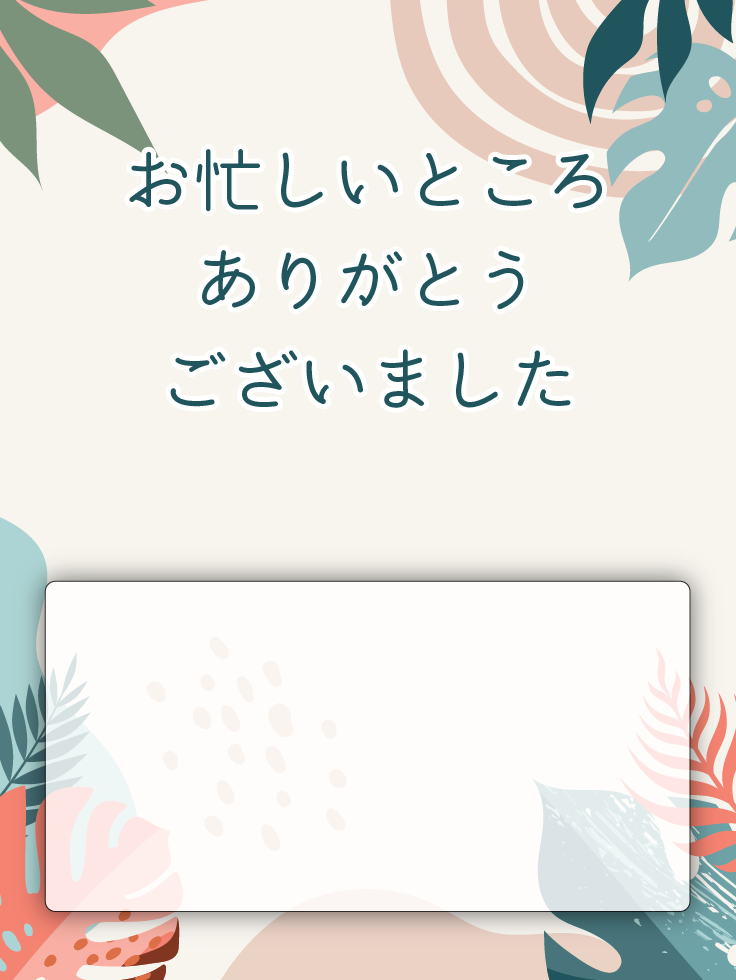

お礼
2023/11/02 16:22
疑問がなくなりました。
ルーターを探して設定してみます。